- Συγγραφέας Jason Gerald [email protected].
- Public 2024-01-19 22:12.
- Τελευταία τροποποίηση 2025-01-23 12:15.
Αυτό το άρθρο σας διδάσκει πώς να μάθετε την ημερομηνία και την ώρα που κάποιος χρησιμοποίησε για τελευταία φορά το WhatsApp στη συσκευή του.
Βήμα
Μέθοδος 1 από 2: iPhone
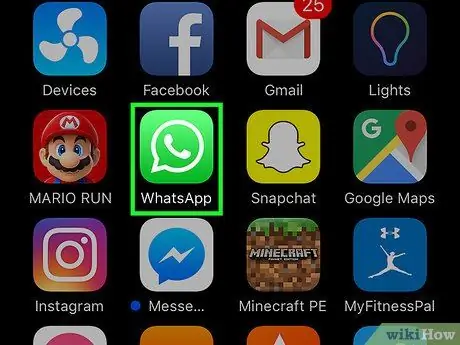
Βήμα 1. Ανοίξτε το WhatsApp
Η εφαρμογή είναι πράσινη με ένα λευκό εικονίδιο τηλεφώνου μέσα σε μια φυσαλίδα κειμένου.
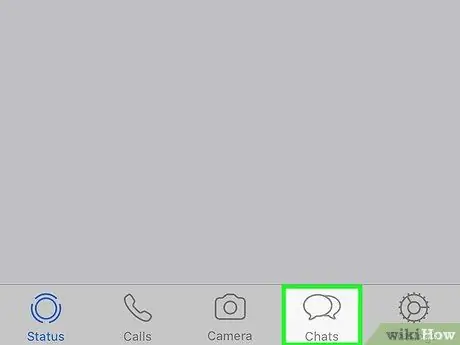
Βήμα 2. Πατήστε Συνομιλίες
Αυτό το κουμπί αντιπροσωπεύεται από το εικονίδιο δύο φυσαλίδων κειμένου στο κάτω μέρος της οθόνης.
Εάν είστε σε συνομιλία, πατήστε το βέλος Πίσω πρώτα στο επάνω αριστερό μέρος της οθόνης.
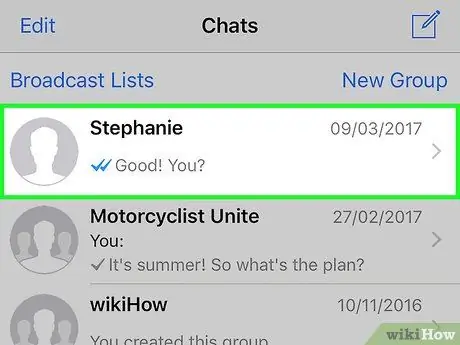
Βήμα 3. Πατήστε μια συνομιλία
Επιλέξτε μια συνομιλία με ένα άτομο.
Οι ομαδικές συνομιλίες δεν εμφανίζουν πληροφορίες "τελευταία φορά" ή "τελευταία φορά"
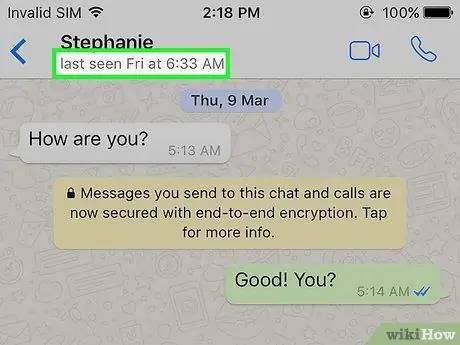
Βήμα 4. Κοιτάξτε την ημερομηνία και την ώρα
Μετά τη φόρτωση της συνομιλίας, "τελευταία φορά (ημερομηνία) τη στιγμή") ή "τελευταία φορά (ημερομηνία) τη (ώρα)" θα εμφανιστεί κάτω από το όνομα της επαφής στο επάνω μέρος της οθόνης. Αυτή είναι η ημερομηνία και η τελευταία φορά που η επαφή σας είχε πρόσβαση στο WhatsApp στη συσκευή του.
Εάν η λέξη "Online" εμφανίζεται κάτω από το όνομα της επαφής, σημαίνει ότι η εφαρμογή WhatsApp είναι ανοιχτή στη συσκευή τους
Μέθοδος 2 από 2: Android
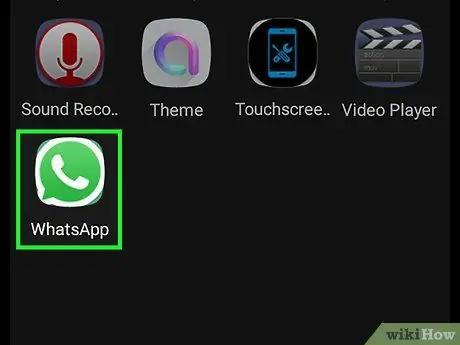
Βήμα 1. Ανοίξτε το WhatsApp
Η εφαρμογή είναι πράσινη με ένα λευκό εικονίδιο τηλεφώνου μέσα σε μια φυσαλίδα κειμένου.
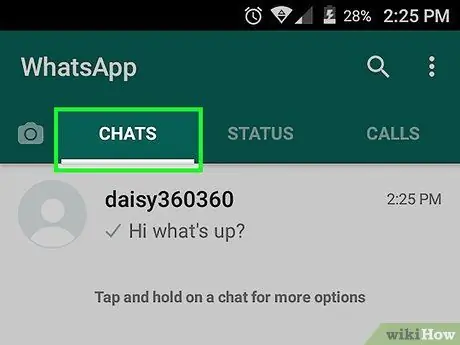
Βήμα 2. Πατήστε Συνομιλίες ή Συνομιλίες
Εάν βρίσκεστε σε συνομιλία, πατήστε το βέλος Πίσω πρώτα στο επάνω αριστερό μέρος της οθόνης.
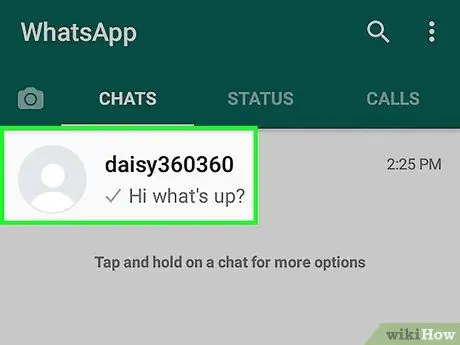
Βήμα 3. Επιλέξτε μια επαφή
Πατήστε ένα όνομα επαφής.
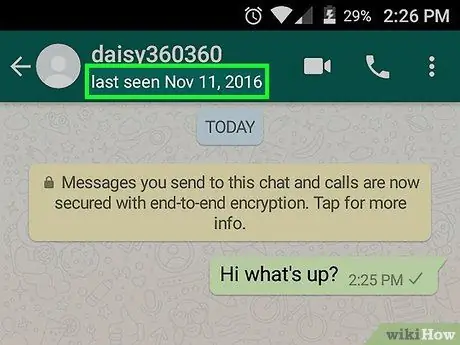
Βήμα 4. Κοιτάξτε την ημερομηνία και την ώρα
Μετά τη φόρτωση της συνομιλίας, "τελευταία φορά (ημερομηνία) τη στιγμή") ή "τελευταία φορά (ημερομηνία) τη (ώρα)" θα εμφανιστεί κάτω από το όνομα της επαφής στο επάνω μέρος της οθόνης. Αυτή είναι η ημερομηνία και η τελευταία φορά που η επαφή σας είχε πρόσβαση στο WhatsApp στη συσκευή του.






